¿Quieres crear un sitio web de recaudación de fondos por tu cuenta de forma gratuita? 😇
En la situación actual, la recaudación de fondos ha aumentado y se ha expandido a más áreas en línea que nunca. Gracias a la llegada de las tendencias digitales y a que la tecnología llegó para quedarse.
Las personas y los grupos pueden utilizar sus redes en línea para ampliar fácilmente su alcance, recaudar donaciones y apoyar a la humanidad para siempre.
WordPress ha hecho que sea mucho más fácil crear un sitio de recaudación de fondos con solo unos pocos clics con Elementor. Aquí en este artículo, le mostraremos cómo crear un sitio de recaudación de fondos con Recaudación de fondos de WP en tan solo unos pocos pasos.

WP Fundraising es un complemento multipropósito, en el que puedes crear una donación única, donaciones múltiples o cualquier sitio web de financiación personal con solo unos pocos clics.
También cuenta con sistemas de pago integrados, contra reembolso, transferencia bancaria directa, pago con cheque, PayPal, stripe, etc. Junto con todas las pasarelas de pago de WooCommerce.
WP Fundraising es un complemento de Elementor fácil de usar con función de arrastrar y soltar y es totalmente personalizable.
Aquí hay algunas características importantes que hacen que WP Fundraising sea especial:
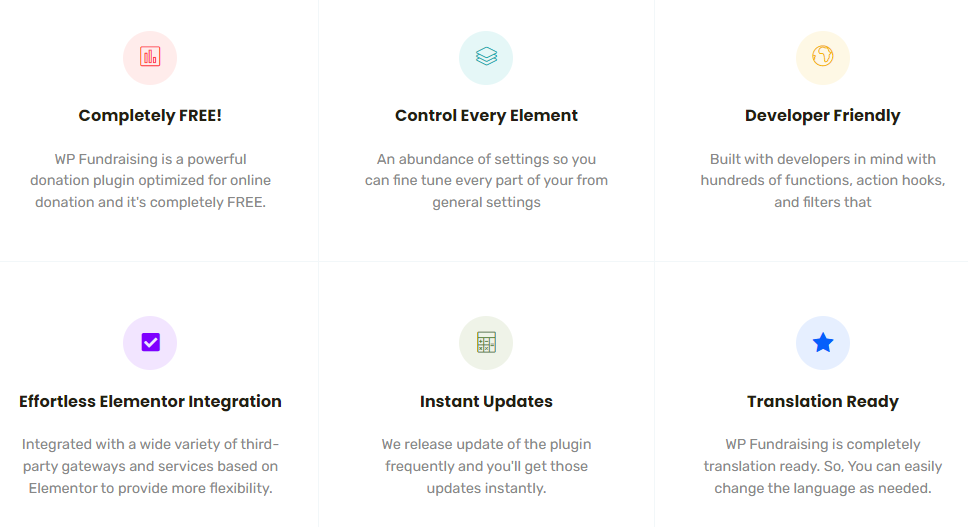
¡Ahora comencemos! 😊
🧐 ¿Está buscando una solución completa de WooCommerce?
Con ShopEngine Pro, obtendrá un paquete completo de Más de 62 widgets totalmente personalizables, Más de 12 módulos útiles, Más de 15 plantillas prediseñadas, y más.
Consulte nuestro último blog para obtener más información 👉🏽 aquí
Desarrollo de sitios web de recaudación de fondos desde cero
Al principio, necesitas instalar WP Fundraising y para eso, todo lo que necesitas hacer es ir a tu panel de WordPress, pasar el cursor sobre Complementos > Haga clic en Agregar nuevo
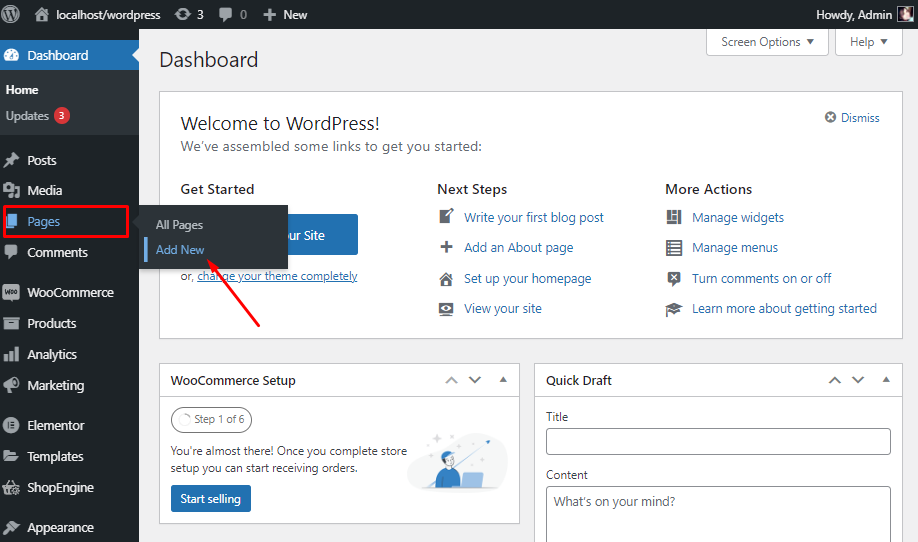
Luego, en el panel de búsqueda, escriba Recaudación de fondos de WP > hacer clic Instalar.
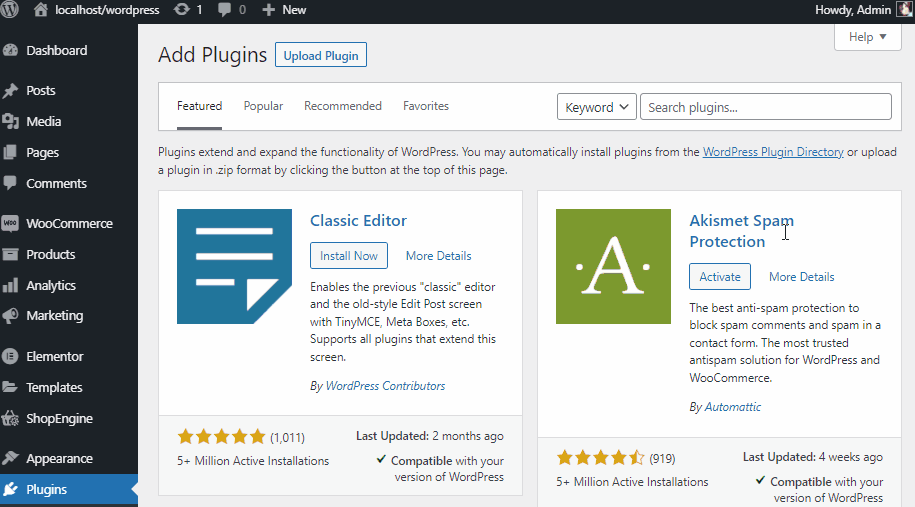
Después de eso simplemente haga clic en Activar ¡Y ya está todo listo!
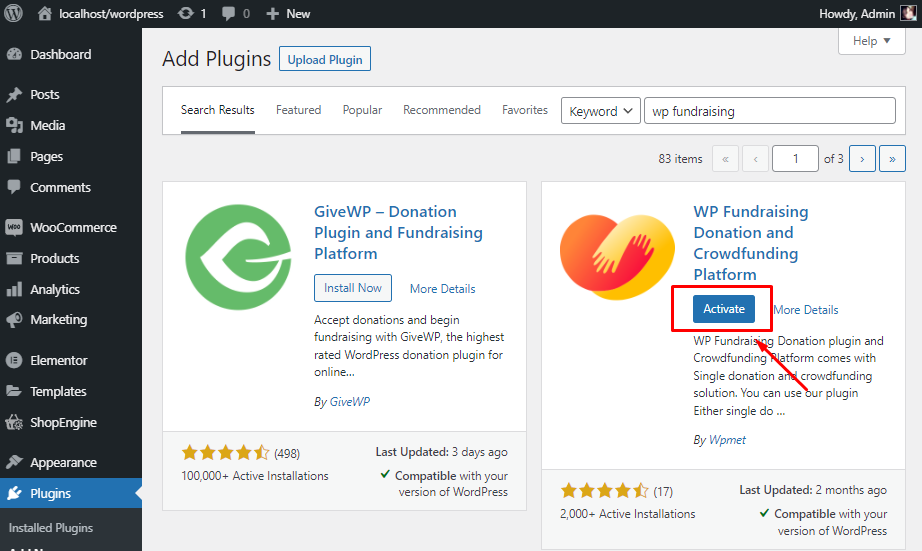
Ahora que ha instalado WP Fundraising y activado, se realizará una configuración de inicio rápido justo después de hacer clic en Agregar campaña por primera vez.
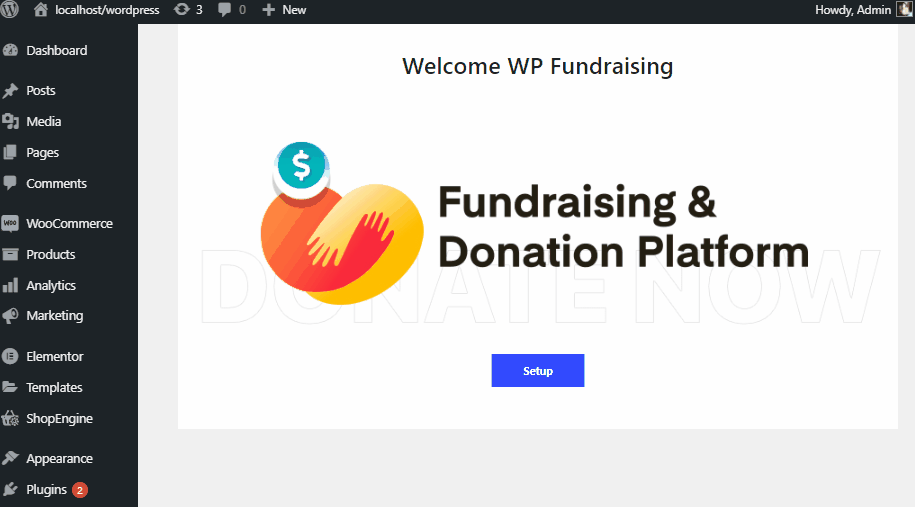
Bienvenido a Recaudación de fondos de WP, ahora creemos un sitio web de desarrollo de fondos con solo unos pocos clics. 😃
Cómo configurar una campaña (única/crowdfunding)
¡El sitio web de WP Fundraising le dará la palabra para recibir donaciones en cualquier lugar y en cualquier momento! Ahora te mostraremos cómo puedes sumar una única donación o una campaña de financiación colectiva en unos sencillos pasos.
Simplemente haga clic en Agregar campaña > Dale a tu campaña un Título > Inserta imagen o vídeo haciendo clic en Agregar medios > Entonces da su campaña una descripción precisa en el Párrafo sección.
Nota: Incluso puedes seleccionar tus encabezados preferidos, así como las fuentes mientras escribes la descripción.
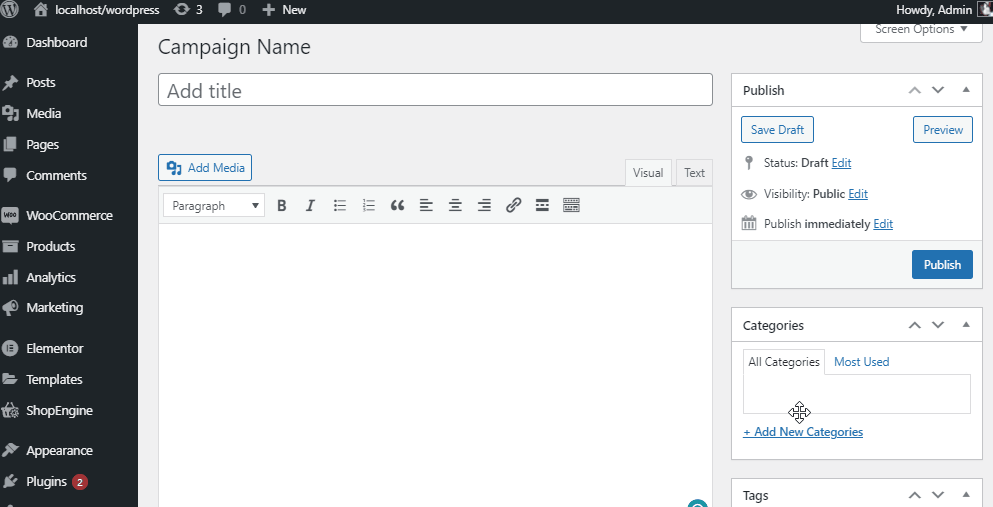
Para Campaña de Donación Única:
Ahora es el momento de seleccionar tu Formato de campaña. Para eso, debes desplazarte un poco hacia abajo en el Formulario de campaña pestaña encontrarás el General sección > Elegir Donación única.
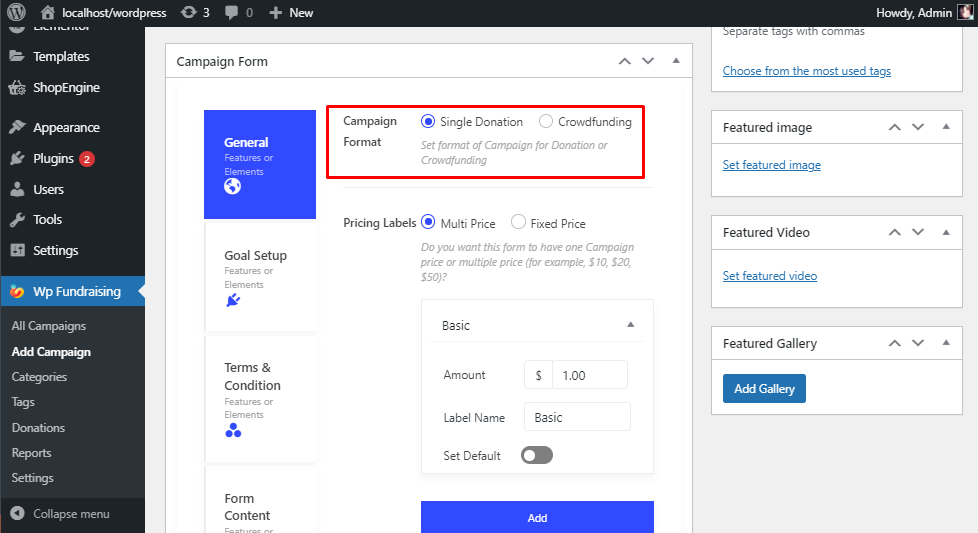
Ahora es el momento de configurar tu Etiquetas de precios > seleccionar Precio múltiple. Actualizar el Básico configuración y seleccione Importe > proporcionar una Nombre de etiqueta > Habilitar Establecer Predeterminado representa el importe por defecto. Por lo tanto, puede habilitarlo si lo cuenta como una cantidad predeterminada.
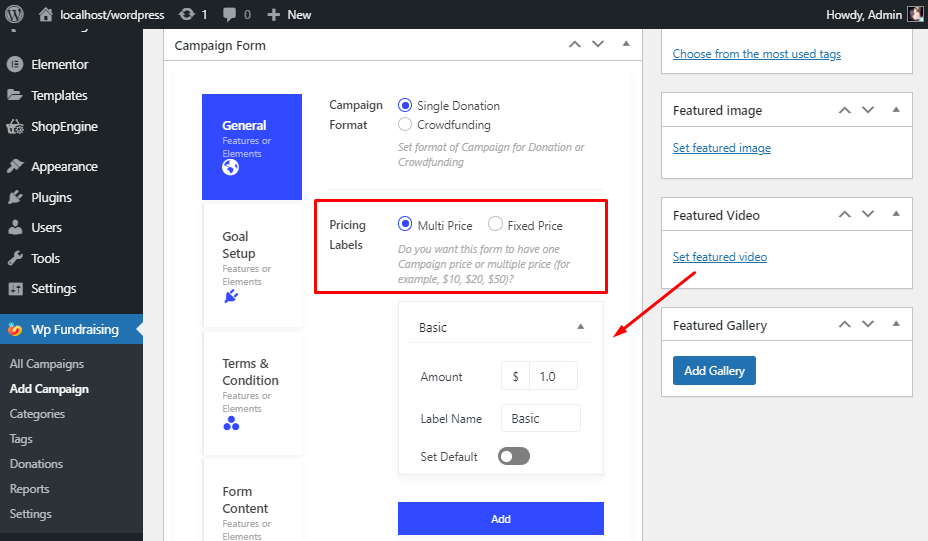
Personalización adicional: aquí puedes habilitar la Cantidad personalizada. Entonces Seleccionar etiqueta para mostrar de las siguientes opciones En caja o Boton de radio o puedes seleccionar Desplegable.
Por habilitar Configuración de límites necesitas establece el valor máximo o mínimo que el usuario puede dar en un mensaje corto sobre el límite de donación. Por ejemplo, puedes dar una cantidad mínima de 1$ y una cantidad máxima de 10$
En el Desde Estilo, puedes elegir En los campos o Sólo botón. Después de eso agregue un personalizado Enviar texto. Puedes habilitar el Mostrar formulario en modal emergente también.
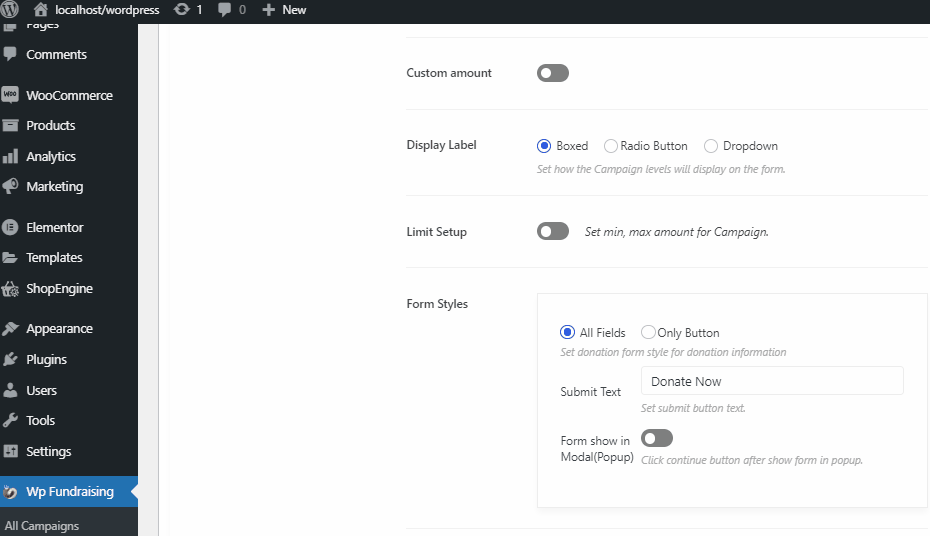
Para Campaña de financiación colectiva:
Para el crowdfunding, debes elegir Recaudación de fondos. Y todos los términos siguientes, como Etiqueta de visualización de las siguientes opciones En caja o Boton de radio o puedes seleccionar Desplegable.
Por habilitar Configuración de límites debe establecer el valor máximo o mínimo que el usuario puede dar en un mensaje corto sobre el límite de donación.
Por ejemplo, puedes dar una cantidad mínima de 1$ y una cantidad máxima de 10$.
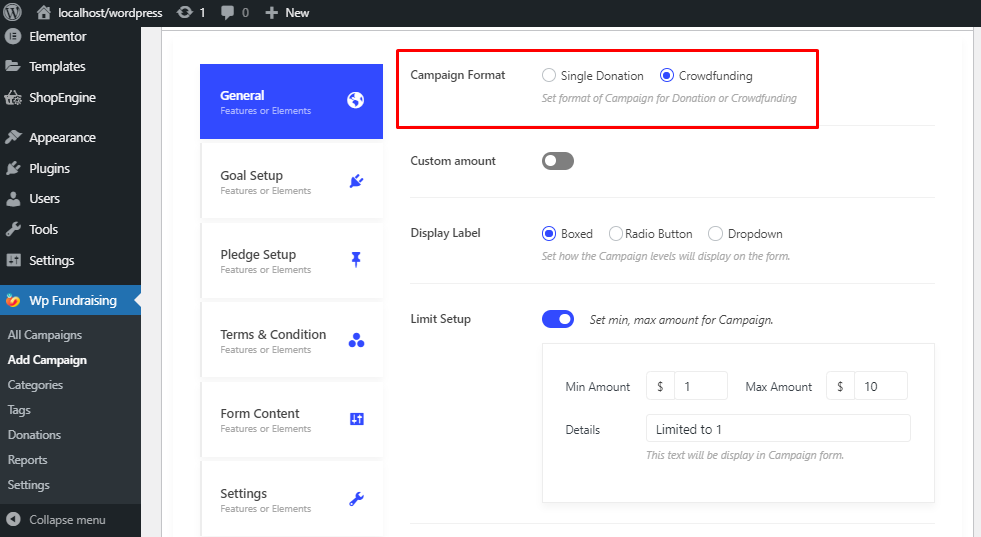
Para el Configuración de objetivos sección primero, debe habilitar la Mostrar objetivo objetivo. Allí podrás personalizar tu Estilo de gol (Progreso o Circular), Mostrar como (Porcentaje, Plazo o Ambos) y seleccionar un estilo Color.
Ahora configura tu Tipo de objetivo. Aquí puedes seleccionar Meta objetivo, Fecha objetivo, Objetivo objetivo y fecha, La campaña nunca termina. Actualizar el Aumento de cantidad y Fecha objetivo.
Después de alcanzar la meta, habilite y muestre un breve Mensaje para proporcionar actualizaciones.
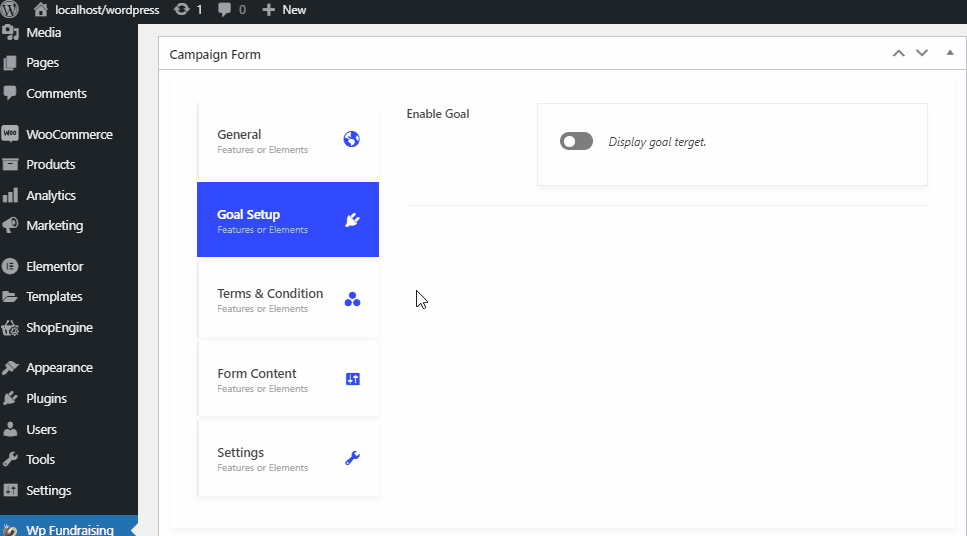
Para Campaña de financiación colectiva:
Básicamente, una promesa consiste en proporcionar una cierta cantidad de dinero por un período de tiempo con la condición de que el usuario la devuelva al donante después de alcanzar la cantidad objetivo.
En la configuración de la promesa, el usuario puede visualizar el monto, la cantidad, la etiqueta y la descripción de la etiqueta. En la sección Datos adicionales, puede incluir varios valores, una fecha de entrega estimada y el envío. ubicación al sitio.
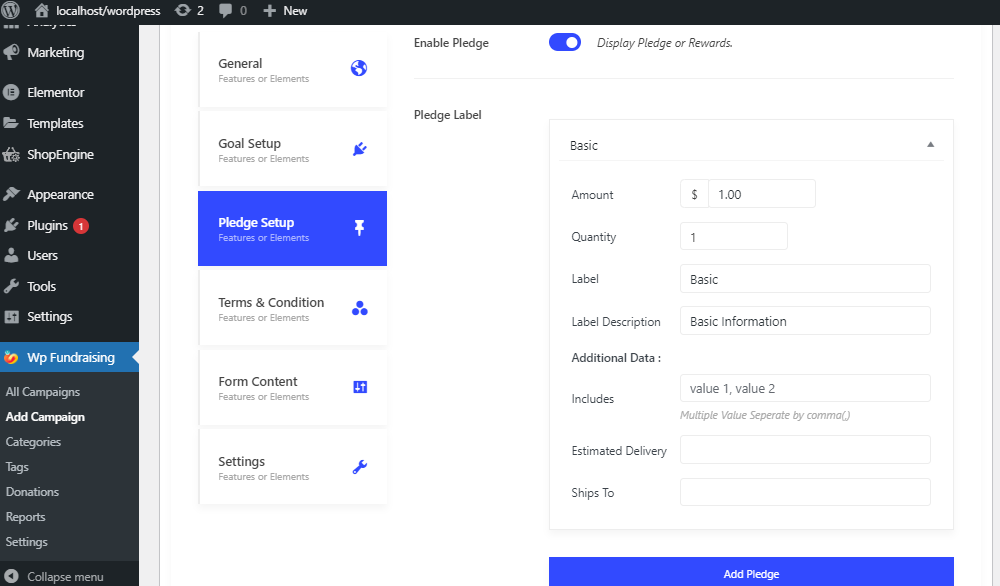
🙆🏻♂️ Consejos y trucos
¿Le preocupa adaptar las tasas de conversión? Si desea conocer los entresijos del CRO, podemos guiarlo en el proceso de cálculo 👉🏽 la tasa de conversión de ventas en este artículo.
Este campo contiene todos los Términos y condiciones cosas entre el propietario del sitio y el donante. Debe llegar a un acuerdo con el donante y estos contratos deben cumplirse en consecuencia.
Al habilitar el Mostrar términos y condiciones puedes seleccionar el Casilla de verificación de posición (Después del botón Enviar o Antes del botón Enviar), etiqueta de acuerdo, y Detalles del acuerdo.
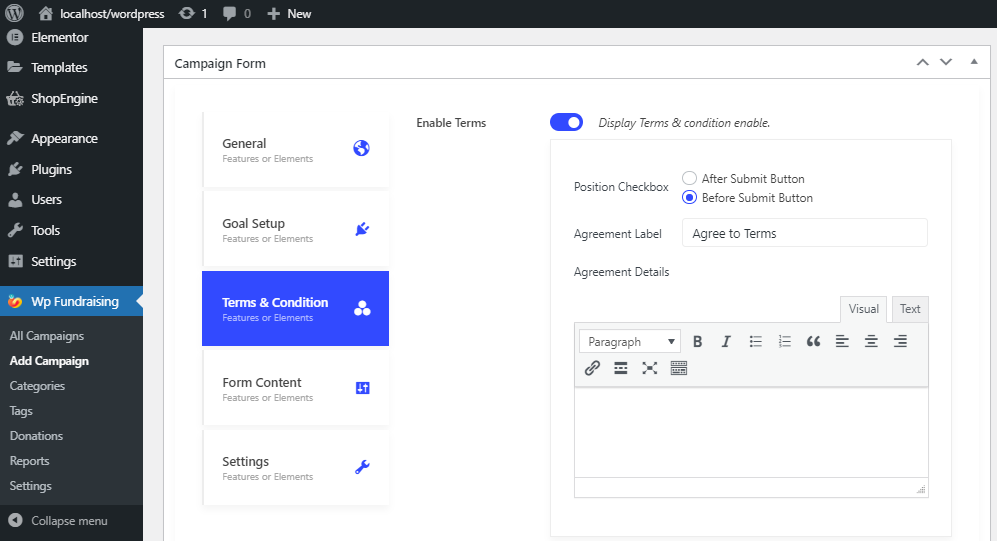
Sin permitir el botón de contenido puedes agregar un Gracias nota antes o después del formulario de forma predeterminada.
Y, una vez que enciendes el Campos personalizados en el que se puede mostrar un Formulario de contenido adicional (nombre, apellido, correo electrónico) para sus donantes.
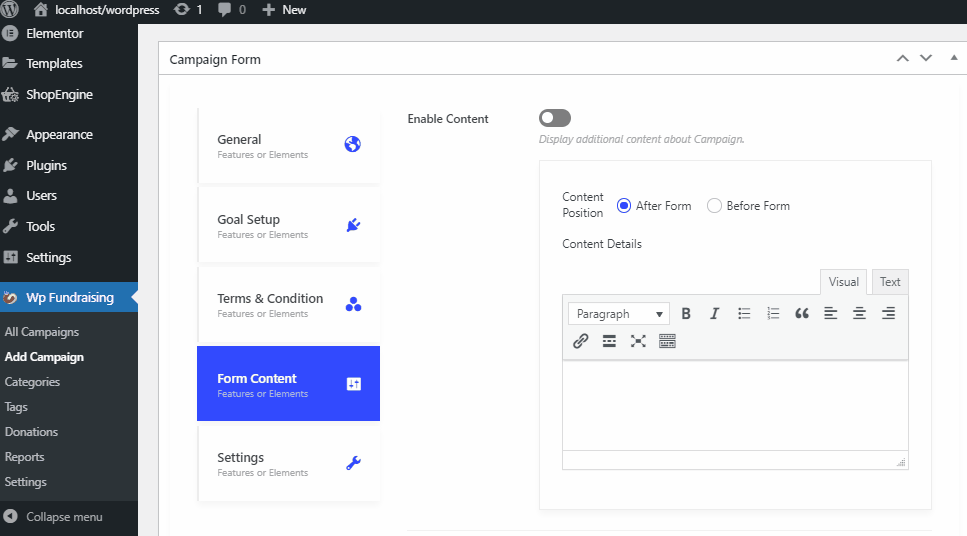
Finalmente, en el Ajustes pestaña, puede personalizar diferentes secciones. Puede Espectáculo o Esconder secciones relacionadas con su preferencia.
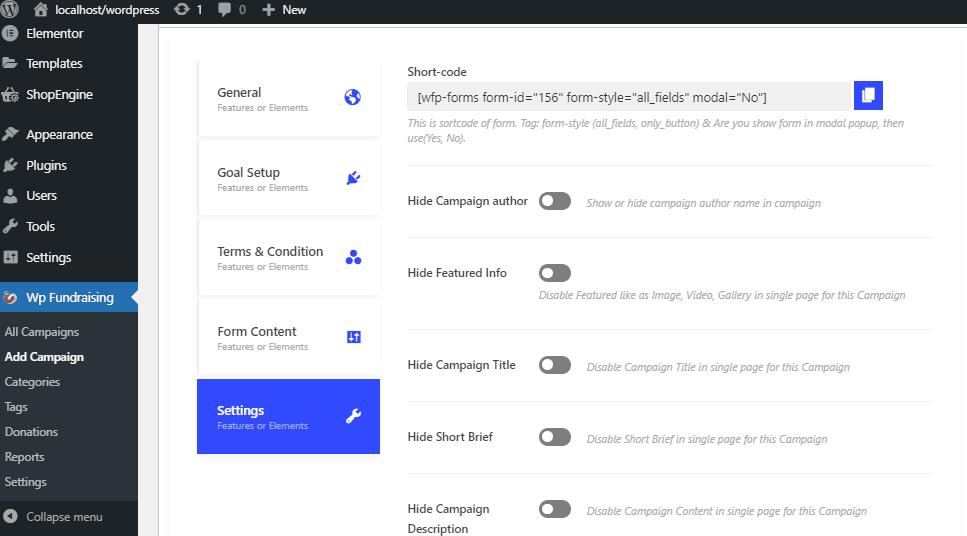
Esta sección incluye los siguientes aspectos junto con una Código corto fila:
- Ocultar autor de la campaña
- Ocultar información destacada
- Ocultar título de campaña
- Ocultar breve breve
- Ocultar descripción de campaña
- Ocultar reseñas de campaña
- Ocultar actualizaciones
- Ocultar fondos recientes
Puedes alterar tu Peso de página, Clase de formulario personalizado, y ID de formulario personalizado.
⭐ Leer otra guía ➡ Cómo crear un sitio web de reservas de viajes en WordPress.
Configurar métodos de pago (predeterminado/WooCommerce)
Para configurar pasarelas de pago, todo lo que debe hacer es ir a su panel de control, pasar el cursor sobre WP Fundraising y hacer clic en Ajustes.
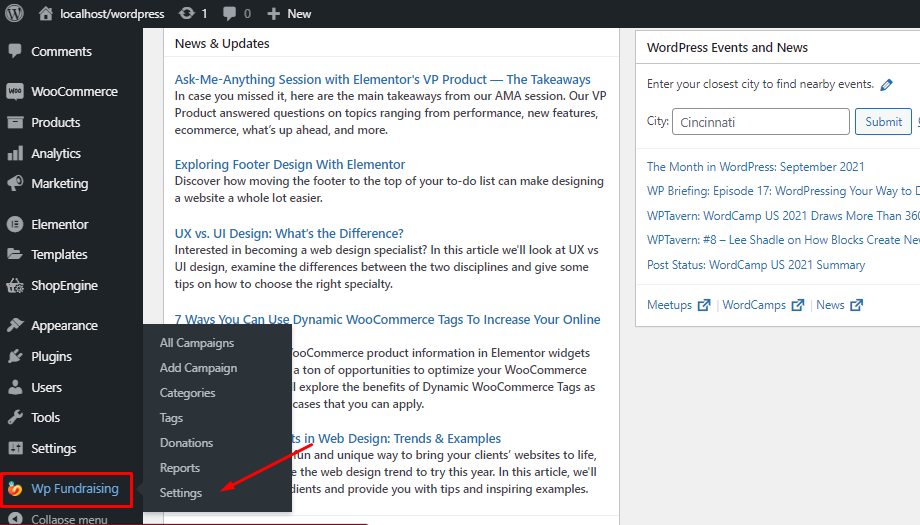
Para Configuración de pago predeterminada:
Facilite su método de pago de recaudación de fondos de WP con Por defecto pagos establecidos.
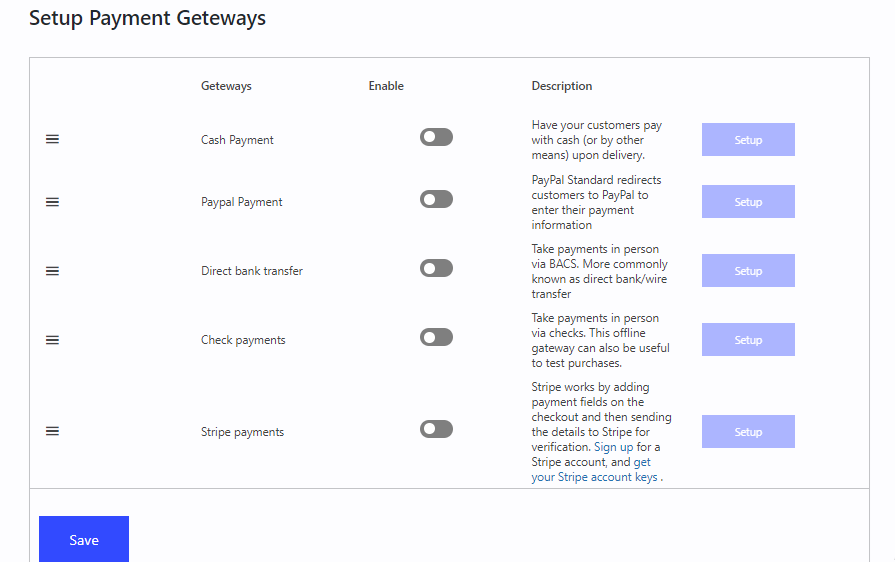
Hemos proporcionado muchas opciones de pago que incluyen:
- Contra reembolso
- Transferencia bancaria directa
- Comprobar pagos
- PayPal
- Raya y muchos más.
Para Configuración de pago de WooCommerce:
También puedes configurar tus pasarelas de pago con los pagos de WooCommerce configurados. Y para hacer eso necesitas ir a Recaudación de fondos de WP > Configuración > Métodos de pago > seleccionar WooCommerce.
Luego haga clic Configuración de la pasarela de pago de WooCommerce.
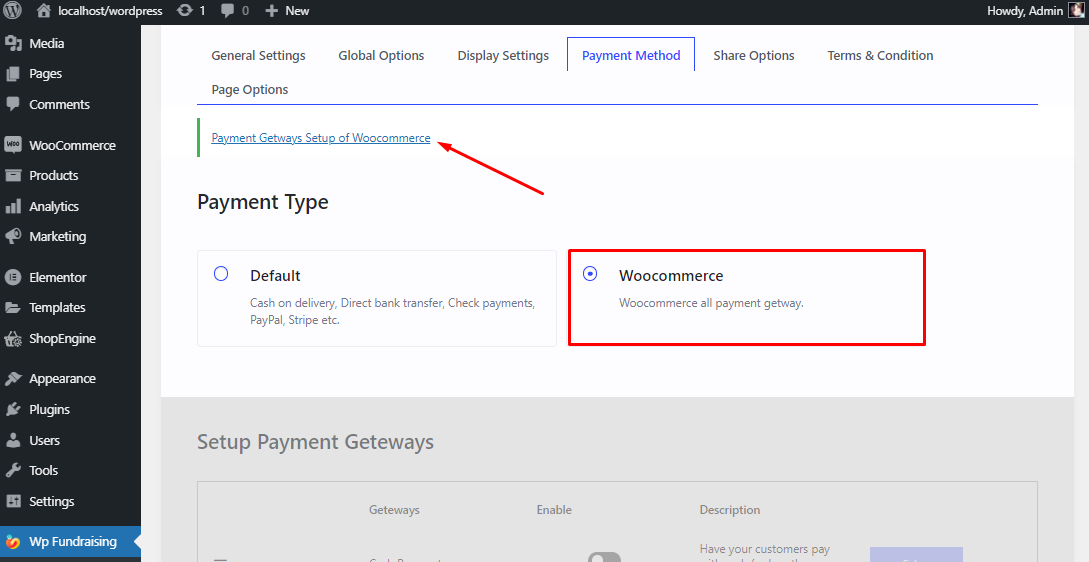
🧐 Guía rápida
¿Le preocupa utilizar el complemento WooCommerce en el sitio web de WordPress para configurar una tienda de comercio electrónico? Aprende 👉🏽 Cómo configurar una cuenta WooCommerce: paso a paso
Información adicional
La recaudación de fondos de WP siempre está ahí para ayudarlo a crear la mejor plataforma de campaña para usted y sus donantes.
Aquí encontrará información adicional que le ayudará a crear/actualizar su campaña. También hemos mencionado una lista de códigos cortos y su lista funcional.
✅ Otras formas de crear una campaña
✅ Código corto
✅ hacer acción
Terminando
WP Fundraising para Elementor ha sido programado por un equipo de especialistas de WP y recibe actualizaciones periódicas, excelentes servicios de soporte y documentación detallada.
Y es fácil de entender y su interfaz fácil de usar le ayudará a crear una campaña de donación en tan solo unos minutos.
Finalmente, espero que el artículo haya sido lo suficientemente útil como para brindarle una idea clara de WP Fundraising y cómo crear campañas con él. En caso afirmativo, no olvide dejar sus comentarios en la sección de comentarios a continuación.
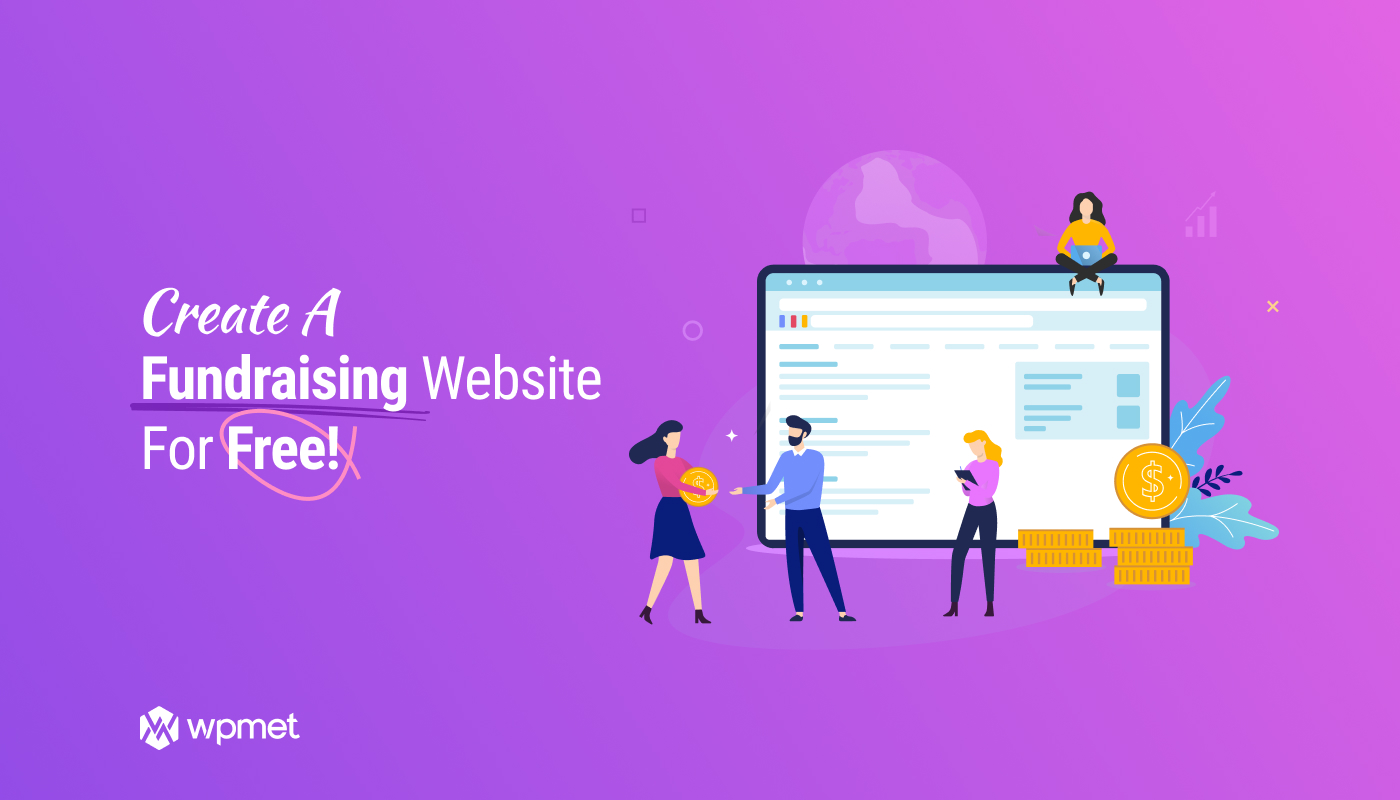
Deja una respuesta